温馨提示:教务系统排课选课流程(如有疑问,拨打020-85221327 钟老师)
1:教学基础数据(教师信息,课室信息)—> 2:班级计划 —> 3:排课列表 —> 4:课程表
一:平台登录
1:进入糖果派对游戏技巧规则-糖果派对试玩大学教育学院主页,https://jyxy.jnu.edu.cn,登录成教平台。

2:输入“账号和密码”登录成教平台。

备注:登录使用的“账号密码”由教务办王老师提供。
二:准备基础数据、确认或调整班级计划
1:基础数据-教师名单(由教务办王老师提供)
2:完善教学场所,课室数据(此数据如已完善,可跳过)
第一步:排课管理-教学场所数据(必须先填所在的教学场所,才可以填课室)
第二步:排课管理-课室数据(基于第1步所在的教学场所,填写课室)
3:确认或调整班级计划(此数据如已完善,可跳过)
备注:如果排课计划的学期不正确,请联系杨老师确认教学计划。
注意:如果查询班级计划学期不正常,修改建议学期后,必须按照如下流程进行删除!
第一步:删除学生选课
直接输入 需要调整学期的课程名称,搜索,全选删除(旧数据)
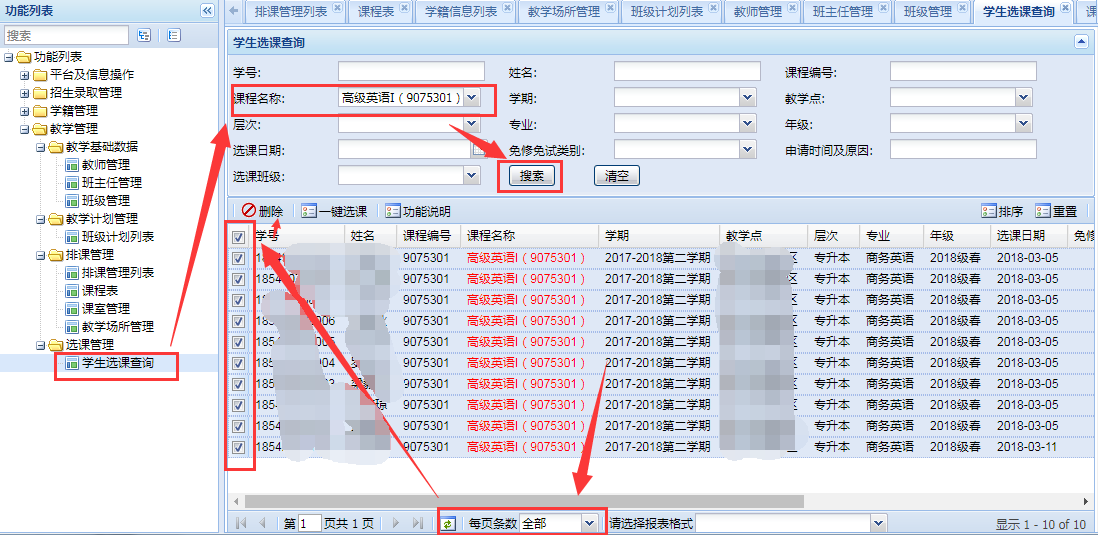
第二步:删除课程表
1:先查询 需要调整课程计划的学期。(调整前的学期)
2:如果该课程没有安排课程表,可以不动课程表数据。(跳过直接删除排课。)
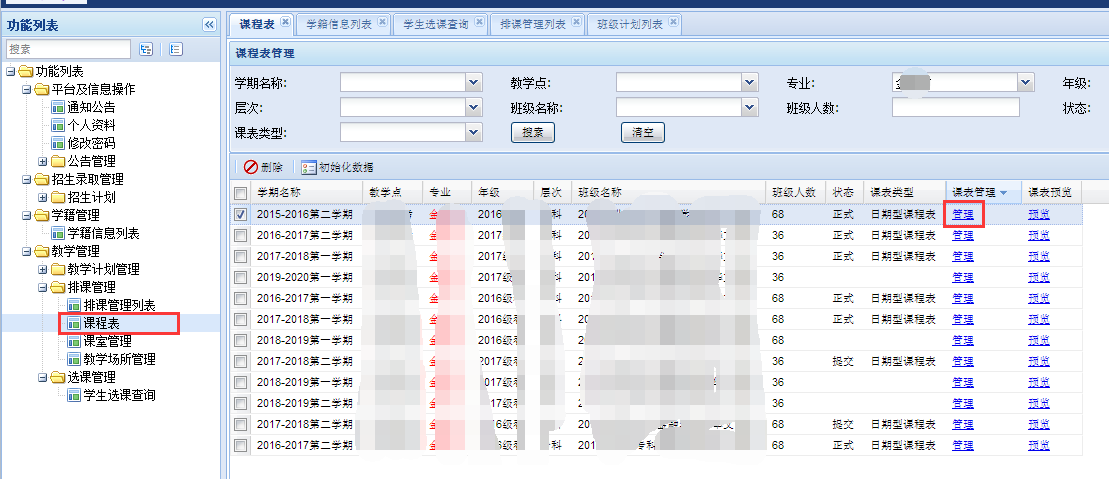
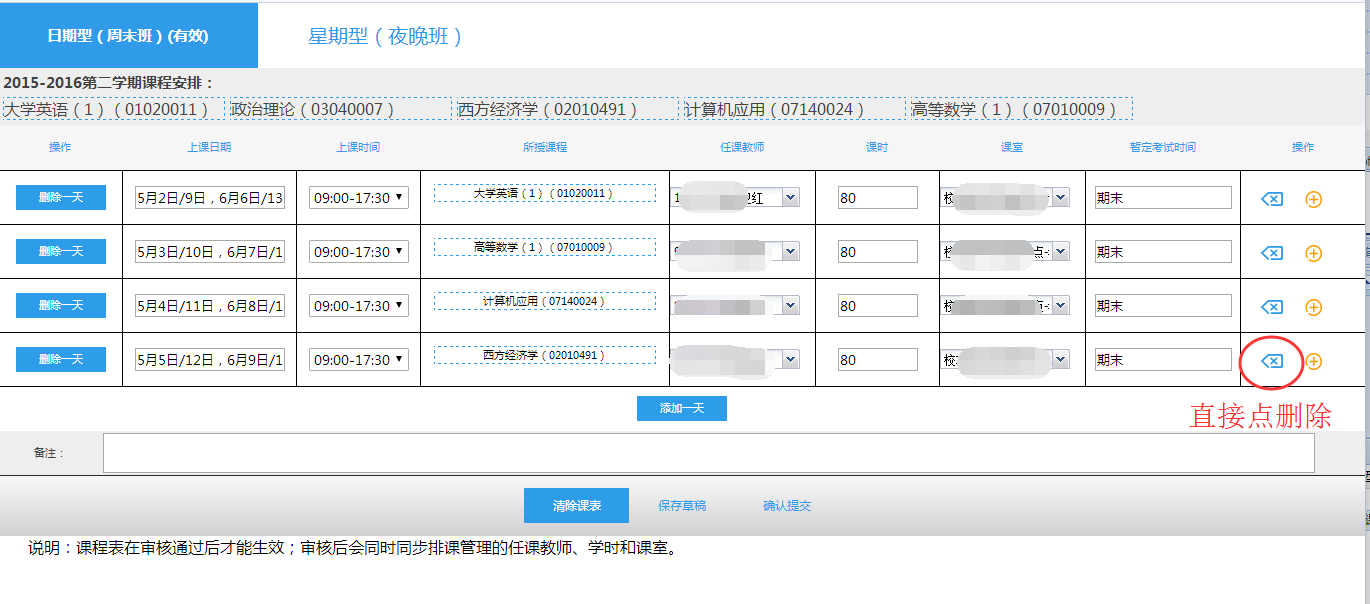
第三步:删除排课(旧数据)
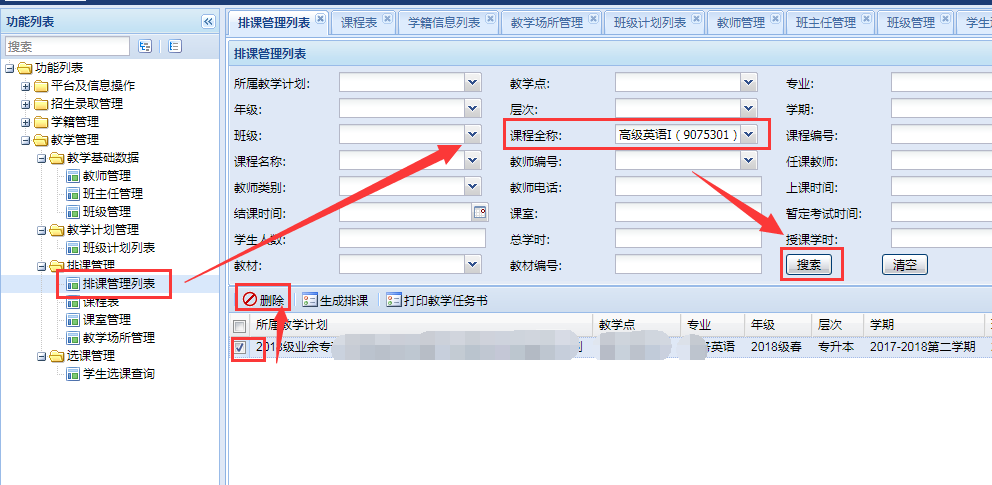
三:排课(进行了调整班级计划,也需要依次进行操作)
1:进入“教学管理”->“排课管理”->“排课管理列表”,点击:生成排课,选择对应的学期(如果有排课数据或排课数据正确,不需要生成,直接下一步)

2:进入“教学管理”->“排课管理”->“课程表”,点击:初始化数据,点“确定”,即可生成最新的课程表(如果有课程表数据,不需要生成,直接下一步)
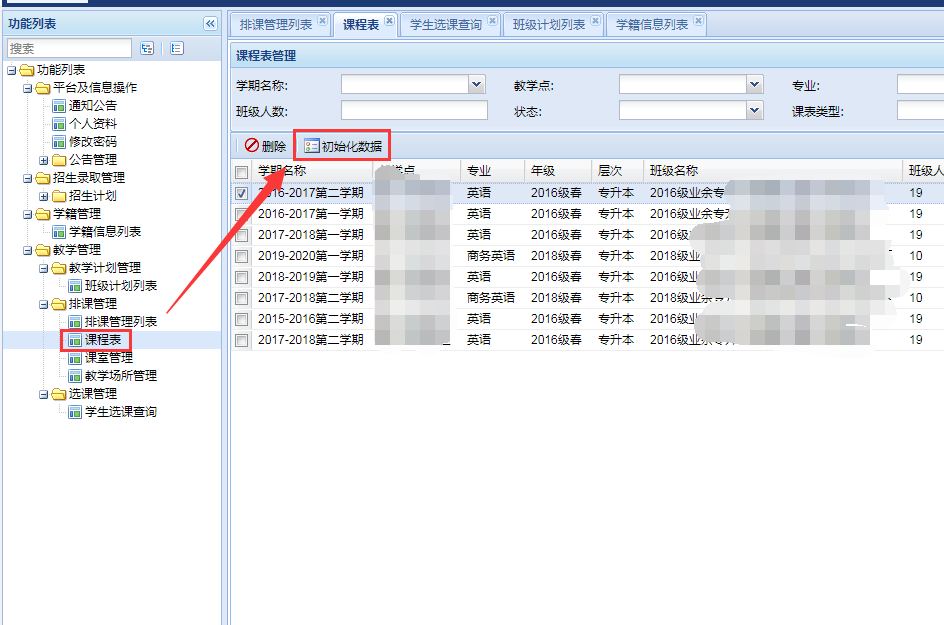
3:进入“教学管理”->“排课管理”->“课程表”,选择需要排课的班级,进入“管理”
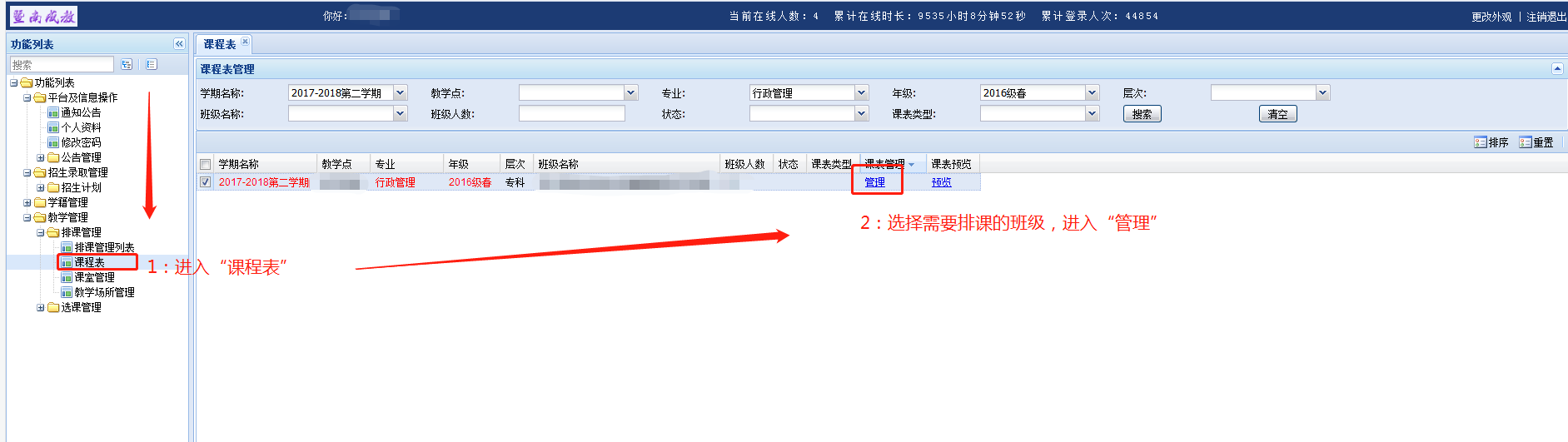
4:进入排课页面,选择需要排课的格式(周末班和晚上班),按要求填写“上课日期、时间、课程、任课教师、课时、课室和考试时间”
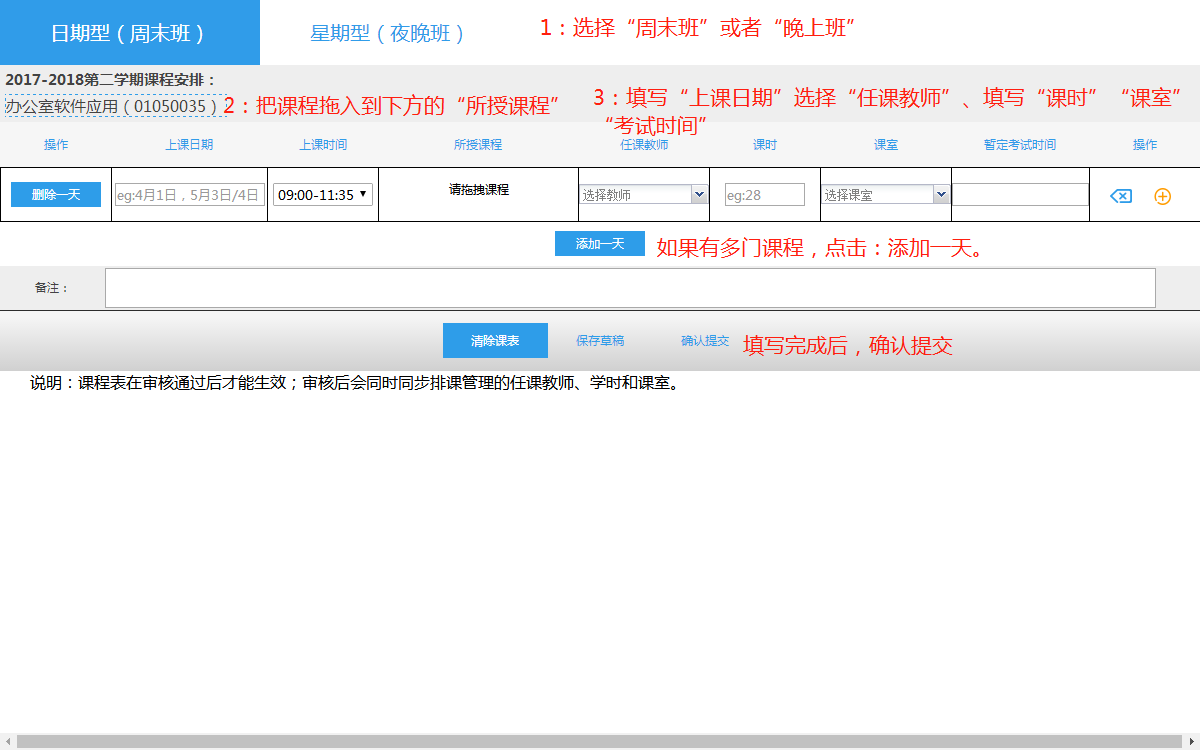
5:填写示范,填写完成后,点击“确认提交”,即完成排课。
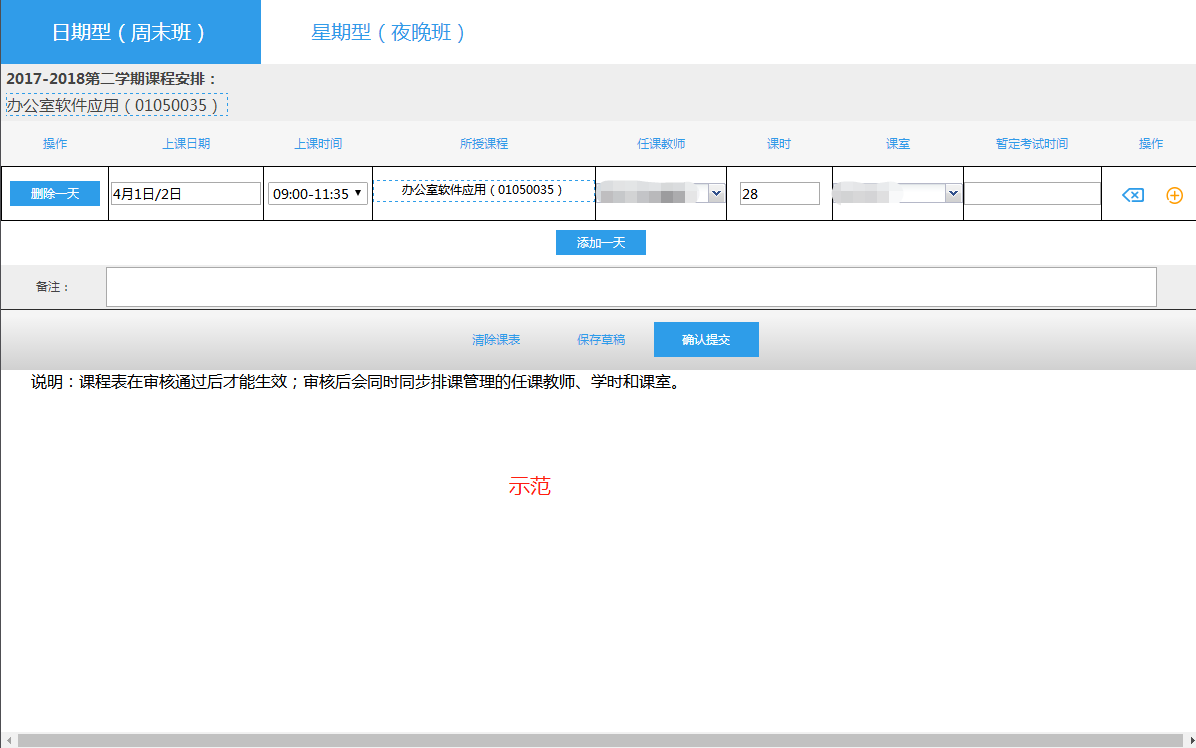
6:检查是否完成“提交”,“刷新”或者再次搜索排课班级,看到“状态为:提交 ”,即可等待管理员审核。

备注:排课提交后,由教务办王老师审核排课。通过后,可打印“教学任务书”。
四:打印教学任务书
1:进入“教学管理”->“排课管理”,选择需要打印的班级,勾选打印(可批量勾选、批量打印)。
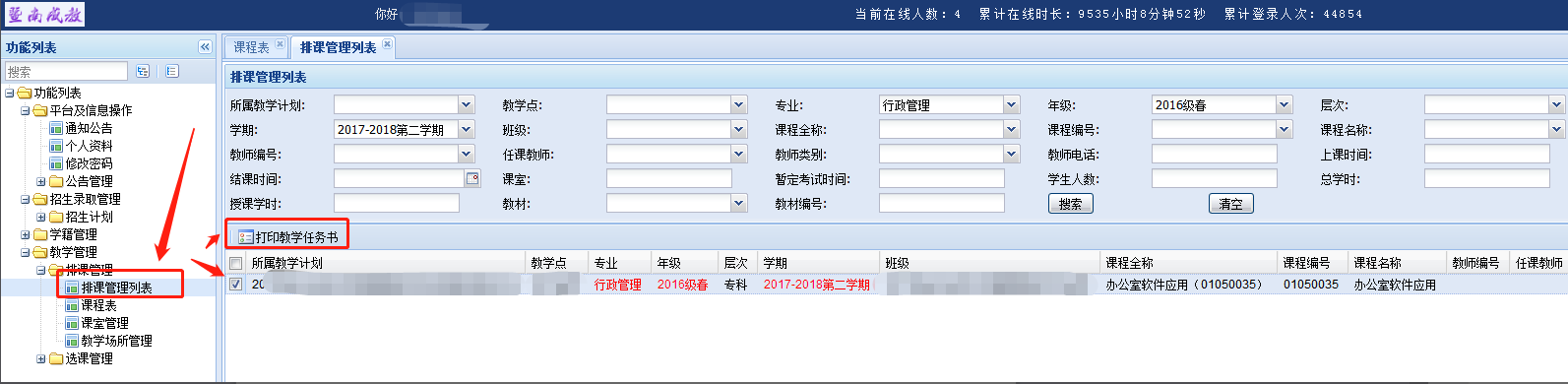
备注:“未审核通过”或者“未排课的记录”,无法打印教学任务书!
五:选课
由教务办王老师进行选课操作!





